Kuinka helposti suunnitella sosiaalisen median kuvia: 4 ilmaista työkalua: sosiaalisen median tutkija
Sosiaalisen Median Työkalut / / September 26, 2020
 Luotko omia sosiaalisen median kuvia? Etsitkö helppokäyttöisiä grafiikkatyökaluja ammattimaisen ulkoasun suunnitteluun?
Luotko omia sosiaalisen median kuvia? Etsitkö helppokäyttöisiä grafiikkatyökaluja ammattimaisen ulkoasun suunnitteluun?
Tässä artikkelissa löydät neljä ilmaista työkalua kuvien luomiseen markkinointiasi varten.

# 1: Esikatsele tekstityylejä yhdellä kosketuksella Adobe Sparkin kautta
Adobe Spark on osa Adoben luovien tuotteiden sarjaa, joka tuo sosiaalisen median kuvan ja videon luomisen verkkoon. Se on yksi helpoimmista online-kuvankäsittelyohjelmista, ja se tarjoaa monia suunnittelumalleja.
Näin voit tehdä sosiaalisen median kuvia mistä tahansa sosiaalisen median tilistäsi Adobe Sparkin avulla:
Ensimmäinen, siirry Adobe Spark -sivustolle ja kirjaudu sisään Adobe ID: lläsi. Creative Cloud -lisenssiä ei vaadita Sparkin käyttämiseen, mutta saat joitain lisäominaisuuksia, jos sinulla on tilaus. Voit nimittäin poistaa Adobe Spark -vesileiman a-painikkeella maksettu Adobe Spark -suunnitelma tai Creative Cloud -tilaus, molemmat alkaen 9,99 dollaria kuukaudessa.
Kun olet kirjautunut sisään, tulet nähdä erilaisia malleja valita. Kaikki suositut sosiaaliset mallit näkyvät aloitusnäytöllä, tai voit käyttää hakupalkkia vielä useamman tyyppisten mallien löytämiseen. Kun löydät haluamasi, valitse se.
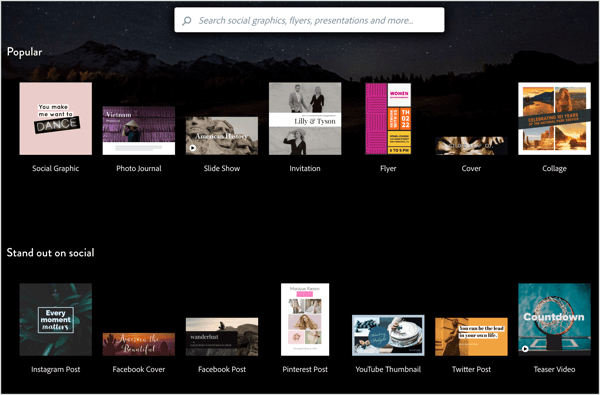
Kun olet tehnyt valintasi, Adobe Spark -editori avautuu valitsemallasi mallilla. Useimmissa malleissa on valmiita kuvia ja tekstiruutuja. Sinä pystyt muuttaa suunnitteluelementtien kokoa ja sijoita ne vetämällä niitä kankaan ympäri.
Näytön oikealla puolella on neljä välilehteä:
- Suunnittelu-välilehdellä voit valitse toinen valmiiksi tehty teema mallisi.
- Napsauta Värit-välilehteä valitse toinen värimaailma.
- Avaa Asettelu-välilehti kohtaan valitse toinen kuvan asettelu.
- Napsauta Muuta kokoa -välilehteä muuta kuvan kokoa.
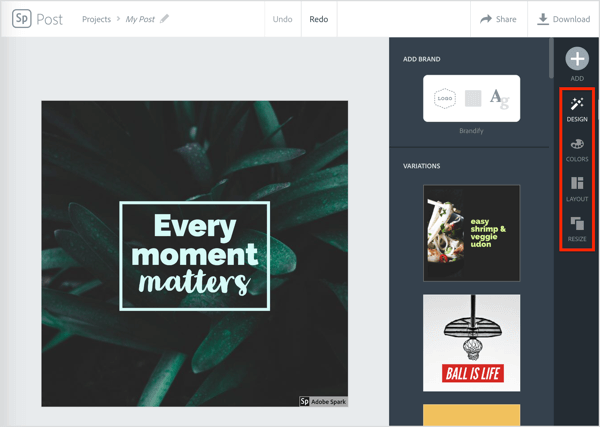
Jos haluat muokata mallin tekstiä, kaksoisnapsauta tekstikenttää ja aloita kirjoittaminen. Sinä pystyt muuta fontteja ja muita tekstiasetuksiaTyyppi-välilehdellä.
Vaihda väriä napsauta Väri-välilehteä ja valitse yksi valmiista värimalleista. Huomaa, että tämä muuttaa myös tekstiin liitetyn muodon väriä.
Muodoista puhuen olet todennäköisesti huomannut, että tekstisi on liitetty laatikkoon, ympyrään tai muuhun muotoon. Tämä sijaitsee tekstin takana, vetämällä kuvan yhteen ja rehellisesti, jolloin se näyttää melko siistiltä. Napsauta Muoto-välilehteä näytön oikeassa reunassa ja valitse haluamasi muototekstisi kanssa. Sitä käytetään automaattisesti kuvallesi.
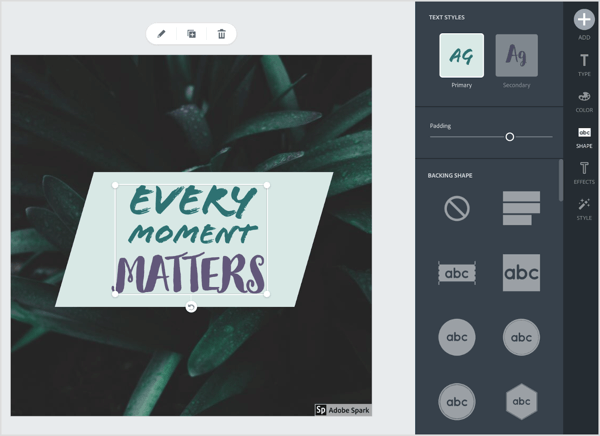
Vaihtoehtoisesti voit käyttää Sparkin sisäänrakennettua ehdotustyökalua fontin ja muodon muuttamiseen. Napsauta Tyyli-välilehteä näytön oikeassa reunassa ja vedä vihreää ympyrää pyörässä selataksesi erilaisia tekstityylejä.
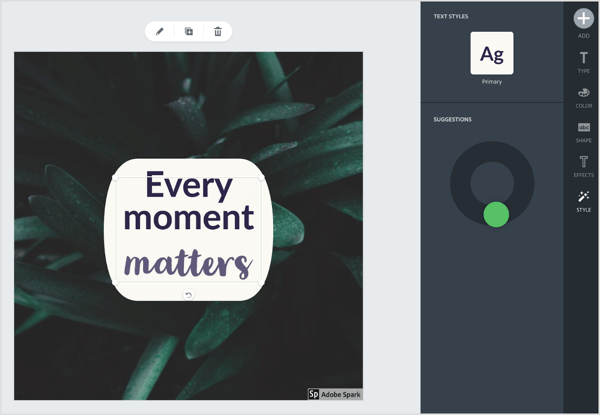
Myös mallin taustan vaihtaminen on helppoa; kaksoisnapsauta sitä. Sitten sinua pyydetään lataa uusi kuva ja käytä Instagram-tyylistä suodatinta taustalle. Huomaa, että tämä korvaa nykyisen taustan.
Kun mestariteos on valmis jakamaan, napsauta Jaa-painiketta näytön yläosassa. Täältä voit jakaa Twitteriin tai Facebookiintai sähköpostitse. Lataa kuva vain napsauta Lataa-painiketta oikealle.
# 2: Suunnittele sosiaalisen median perustiedot nopeasti Pablon kanssa
Pablo by Buffer on hieno online-kuvankäsittelyohjelma, jonka avulla voit tehdä sosiaalisen median peruskuvia sekunneissa. Joten vaikka sillä ei ole joitain tämän luettelon muiden kuvankäsittelyohjelmien ominaisuuksia, se toimii ripaus. Tämä työkalu on vapaasti käytettävissä ilman rekisteröitymistä, mikä tekee siitä täydellisen silloin, kun sinun tai tiimisi on luotava nopea kuva.
Kaikki Pablon muokkausvaihtoehdot ovat saatavilla sovelluksen etusivulla. Valikkoja tai muita vanteita ei ole mahdollista hypätä läpi; vain navigoi sivustolle ja aloita muokkaus. Näin voit käyttää Pabloa sosiaalisen median peruskuvien luomiseen:
Katso ensin näytön oikeassa yläkulmassa ja valitse mihin sosiaaliseen verkostoon suunnittelet tätä kuvaa. Tällä hetkellä Pablolla on esiasetukset Pinterestille, Instagramille, Facebookille ja Twitterille, mikä varmistaa, että kuvasi on oikein mitoitettu.
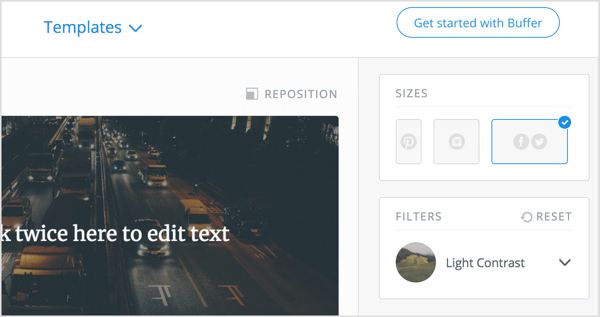
Selaa seuraavaksi vasemmalla olevaa kuvaluetteloa löytääksesi muokattavan kuvan. Sinä pystyt hae Pablon valtavassa rojaltivapaiden kuvien kirjastossatai napsauta Lähetä kuva -painiketta ruudun alaosassa kohtaan lataa mukautettu kuva.
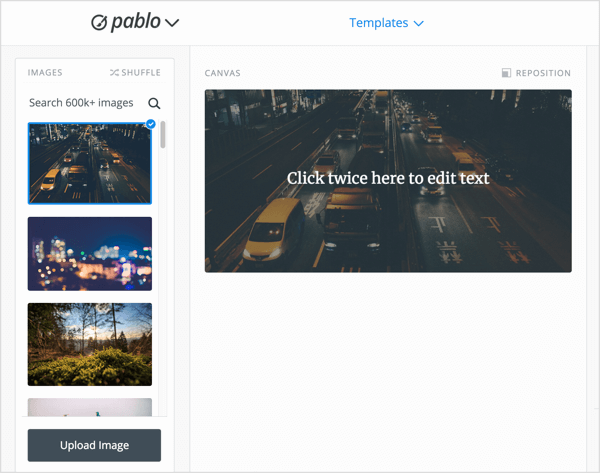
Voit myös lisätä suodattimia kuviisi. Näytön oikeassa reunassa olevassa Suodattimet-ruudussa valitse suodatin, jota haluat käyttää. Valittavana on melko monta, ja kaikilla on samanlainen ilme kuin Instagramin suodattimilla.
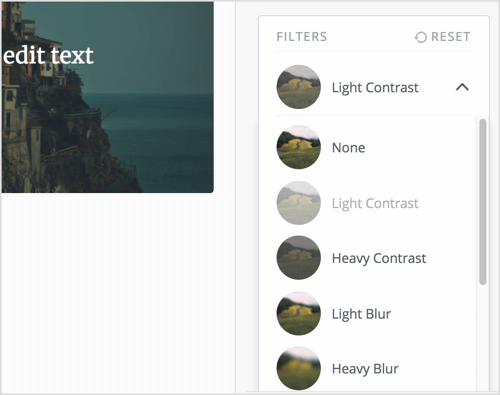
Kun olet valinnut kuvan, se ilmestyy näytön keskelle valmiiksi kirjoitetun tekstiruudun kanssa. Kaksoisnapsauta tekstikenttää että muokkaa tekstiä sen sisällä. Lisäksi voit vedä tekstiruutua ruudulla kohtaan aseta se uudelleen. Lisää lisää tekstielementtejä käyttämällä tekstikentän vaihtoehtoja näytön oikeassa reunassa.

Lopuksi, napsauta Logo-ruutua näytön oikeassa alakulmassa kohtaan lataa yrityksesi logo. Sinä pystyt vedä logosi ympäri näyttöäsijoittaa se uudelleen. Tämä helpottaa sosiaalisen median kuvien merkitsemistä brändin logolla.
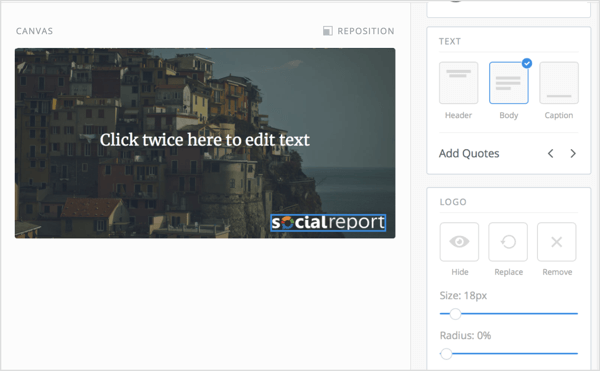
Kun kuva on valmis jaettavaksi, KlikkaaJaa ja lataa -painike näytön oikeassa alakulmassa. Täältä voit jaa mestariteos Twitterissä, Facebookissa, Instagramissa tai Pinterestissä. Vaihtoehtoisesti voit lataa kuva tietokoneellesi.
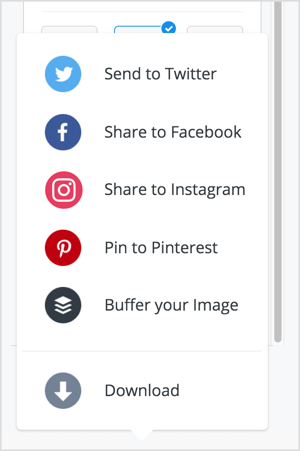
# 3: Suunnittele sosiaalisen median kuvien kokoa automaattisesti Snapan avulla
Snappa on käyttäjäystävällinen online-kuvankäsittelyohjelma, jolla on malleja jokaiselle sosiaalisen median verkostolle. Sosiaalisten viestipohjien lisäksi se tarjoaa banneri-, tarina- ja infografiikkamalleja. Tämä tekee Snappasta yhden luukun kaikenlaisen sosiaalisen median sisällön luomiseen.
Tässä esimerkissä luot Snappan avulla Instagram-tarinan kuvan mallista, mutta prosessi on sama muille sosiaalisen median kuvakokoille.
Aloittaa, luo ilmainen tili tai Kirjaudu sisään. Snappa tarjoaa myös Pro-tili (15 dollaria kuukaudessa, laskutetaan kuukausittain), joka sisältää rajoittamattomat lataukset ja mukautetut fontit, mutta ilmainen tili on hyvä paikka aloittaa.
Kun olet kirjautunut sisään, näet luettelon esiasetetuista kooista sosiaalisen median viesteille, bloggaamiselle ja infografiikalle, sosiaalisen median mainoksille ja muille vaihtoehdoille. Valitse Instagram Story tässä esimerkissä.
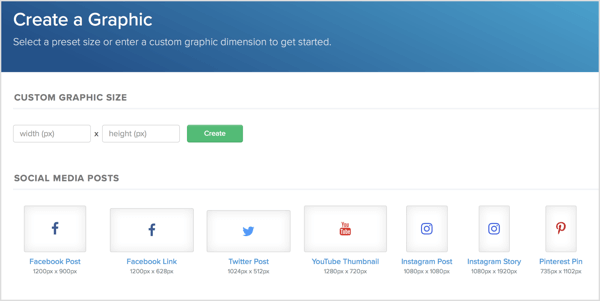
Seuraavaksi näet luettelon valmiista tarinamalleista, jotka voit mukauttaa suunnitteluusi. Napsauta haluamaasi mallia. Vaihtoehtoisesti voit luoda tarinan tyhjästä napsauttamalla + -painiketta.
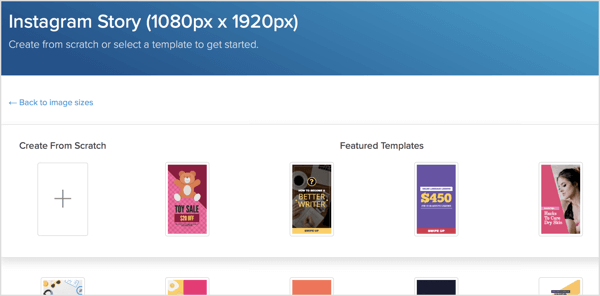
Kun olet tehnyt valinnan, malli avautuu Snappa-editorissa. Snappassa on paljon edistyneitä muokkausominaisuuksia, jotka ovat samanlaisia kuin jotkut ominaisuudet, jotka löydät Photoshopista tai muusta edistyneestä kuvankäsittelyohjelmasta.
Mukauta nyt malli haluamallasi tavalla. Kaksoisnapsauta mitä tahansa tekstielementtiä että lisätä tai muuttaa tekstiä. Käytä näytön vasemmassa reunassa olevia tekstiasetuksia kohtaan muuta fontin kokoa, väriä tai tyyppiä.
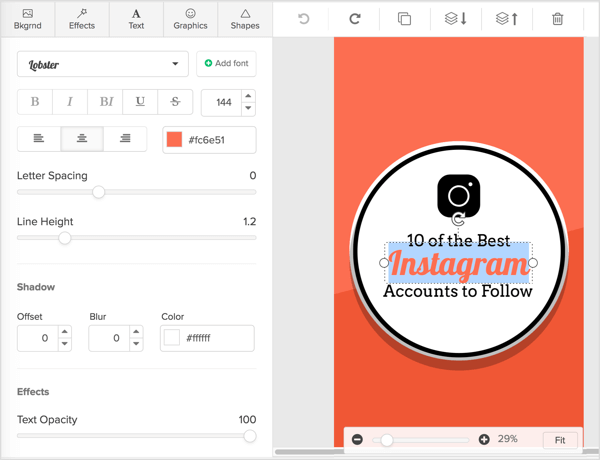
Voit lisätä kuvia, muotoja ja muita muotoiluelementtejä sosiaalisen median kuviin. Näytön vasemmassa yläkulmassa KlikkaaGrafiikka-välilehti että katso luettelo vektoreista ja mukautetuista kuvista, joista valita tai ladata oman kuvan.
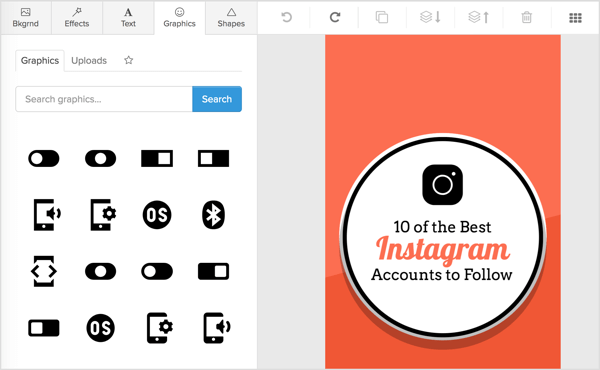
Samalla lailla, napsauta Muotot-välilehteä nähdäksesi kirjaston muotoja, jotka voit lisätä suunnitteluusi. Napsauta valitaksesi suunnitteluelementinja lisää se kankaalle. Siirrä vetämällä se suunnittelussa.
Vastaanottaja muuttaa minkä tahansa muotoiluelementin kokoa, napsauta valitse elementti ja käytä nuppeja jotka näkyvät siinä.
Hanki YouTube-markkinointikoulutus - verkossa!

Haluatko parantaa sitoutumistasi ja myyntiäsi YouTuben avulla? Liity sitten suurimpaan ja parhaaseen YouTube-markkinoinnin asiantuntijoiden kokoukseen, kun he jakavat todistettuja strategioita. Saat vaiheittaiset live-ohjeet, joihin keskitytään YouTube-strategia, videoiden luominen ja YouTube-mainokset. Tule yrityksesi ja asiakkaidesi YouTube-markkinoinnin sankariksi toteuttaessasi strategioita, jotka saavat todistettuja tuloksia. Tämä on live-online-koulutustapahtuma ystäviltäsi Social Media Examiner -sivustolta.
KLIKKAA TÄTÄ TIETOJA - ALE LOPETTUU 22. SYYSKUU!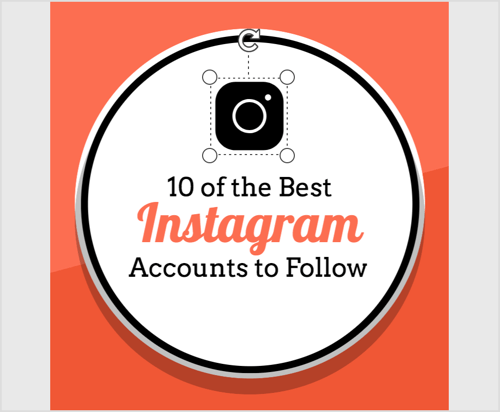
Huomaa, että voit lisätä taustakuvia myös Snappa-malleihisi. Napsauta Tausta-välilehteä nähdäksesi joukon vaihtoehtoja. Sinä pystyt hae Snappan maksuttomasta kuvakirjastosta tai lataa oma taustasi napsauttamalla Lataa-painiketta.
Voit järjestää taustakuvan uudelleen KlikkaaAseta taustapainike uudelleen Tausta-välilehden yläosassa. Voit sitten järjestää taustakuvan mielesi mukaan.
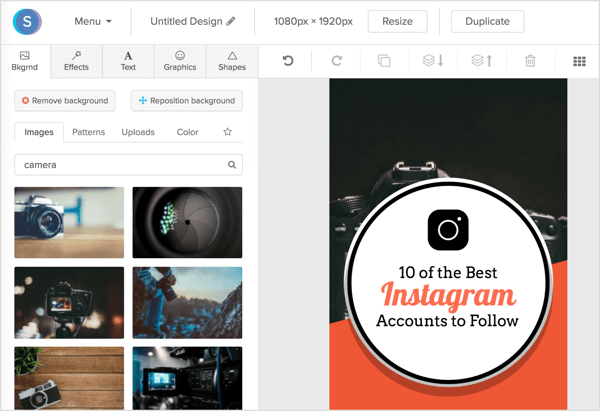
Voit myös käytä tehosteita taustakuvallesi Tehosteet-välilehdessä. Täällä voit lisätä värikerroksia, tummentumista ja muuta.
Kun olet koristeltu kuvasi visuaalisilla elementeillä ja olet valmis viemään sen, sinulla on kaksi vaihtoehtoa: lataa kuvasi tai jaa se suoraan sosiaaliseen mediaan. Napsauta Lataa-painiketta näytön oikeassa yläkulmassa ja valitse sinulle parhaiten sopiva muoto.
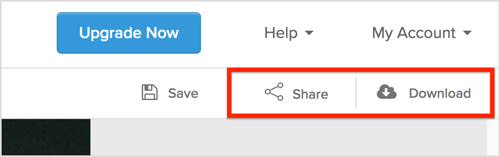
Voit myös jaa suoraan sosiaaliseen mediaan napsauttamalla Jaa-painiketta joka sijaitsee Lataa-painikkeen oikealla puolella. Tällä hetkellä voit jakaa sovelluksen suoraan Twitteriin tai Facebookiin.
Ja siinä kaikki! Olet luonut ja jakanut kuvasi sosiaalisessa mediassa Snappassa. Se on yhtä helppoa.
# 4: Lisää yksinkertaisia tietojen visualisointikaavioita sosiaalisen median kuviin Canvassa
Canva on ilmainen online-kuvankäsittelyohjelma, jossa on valtava kirjasto ilmaisia malleja ja rojaltivapaita kuvia. Sovelluksessa on sisäänrakennetut mallit kaikille tärkeimmille sosiaalisille verkostoille, ja voit jopa lähettää sovelluksesta suoraan sosiaalisen median tileillesi.
Kuvan luominen yhdestä Canvan mallista on helppoa. Kun olet kirjautunut sisään, napsauta Lisää-painiketta näytön oikeassa yläkulmassa.
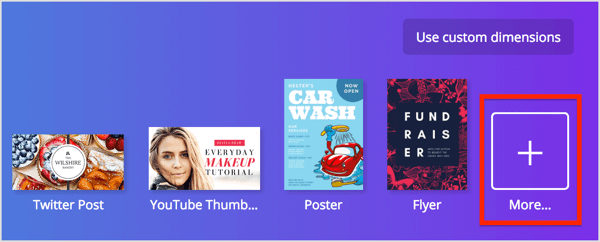
Canvan täydellinen luettelo malleista tulee näkyviin. Katso Sosiaalisen median viestit -osiosta ja valitse tarpeisiisi parhaiten sopiva malli. Tässä esimerkissä voit luoda kuvan Instagramille valitsemalla Instagram Post -vaihtoehdon.
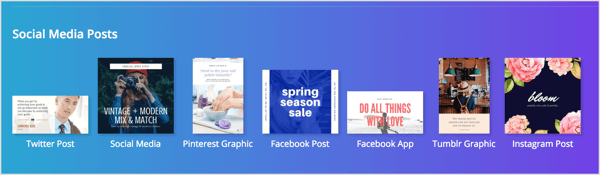
Kun olet valinnut mallin, luodaan uusi asiakirja.
Napsauta Asettelut-välilehteä ikkunan vasemmalla puolella ja sinulle näytetään luettelo postin asetteluista, joista valita. Kaikki nämä asettelut sopivat postisi kokoon.
Etsi luettelosta ja Napsauta haluamaasi asettelua; se tuodaan editoriin, ja se on valmis mukautettavaksi.
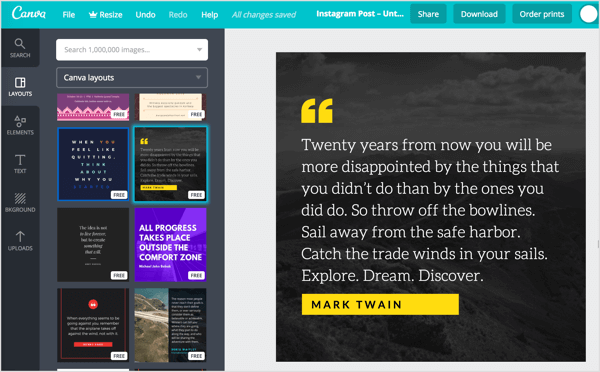
Huomaa, että kaikki mallit eivät sisälly Canvan ilmaiseen suunnitelmaan. Voit päivittää versioon Canva Pro hintaan 12,95 dollaria käyttäjää / kuukausi, laskutetaan kuukausittain, tai pidä kiinni ilmaisesta suunnitelmasta, jos olet tyytyväinen rajoitettuun määrään ilmaisia malleja.
Canva-mallin muokkaaminen on helppoa. Vain kaksoisnapsauta tekstiruutuja että muokkaa tekstiä. Voit myös muuttaa fontteja. Vain napsauta fontin ponnahdusvalikkoa editorin yläosassa ja valitse toinen fontti. Voit myös muokkaa pistekokoa, väliä, väriä ja muuta.
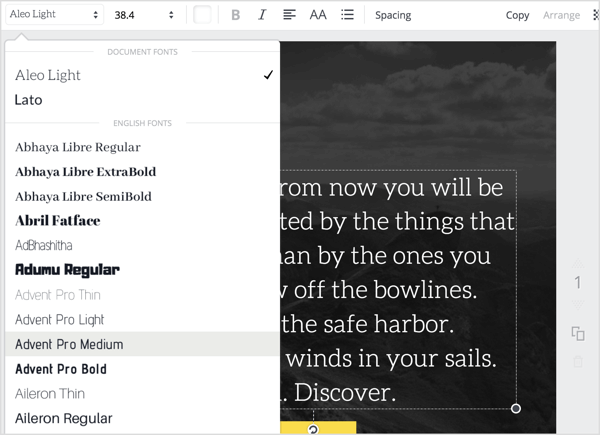
Jos haluat muokkaa taustaa suunnittelustasi, napsauta Tausta-välilehteä ikkunan vasemmalla puolella. Taustaikkunassa voit valita taustakuvioita, värejä ja jopa etsiä Canvan rojaltivapaiden kuvien kirjastosta. Napsauta kuvaa tai tekstuuria, jota haluat käyttää, ja sitä käytetään automaattisesti kuvaan.
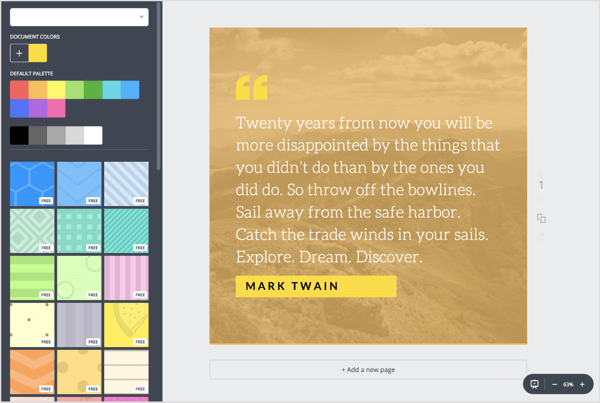
Kun puhutaan kuvista, voit lisätä muita suunnitteluelementtejä Canva-mestariteokseen. Sinä pystyt käytä omia kuviasi tai valitse yksi Canvan laajasta rojaltivapaiden kuvien valikoimasta.
Tehdä tämä, napsauta Elementit-välilehteä näytön vasemmalla puolella. Tämän jälkeen sinulle näytetään luettelo erilaisista suunnitteluelementeistä, joista voit valita, mukaan lukien:
- Ilmaisia valokuvia: lisää kuva Canvan ilmaisten kuvien kirjastosta
- Ristikot: tee kuvaruudukot sosiaalisen median viestistäsi
- Kehykset: lisää kehyksiä kuvaan
- Muodot: vedä ja pudota vektorimuotoja kuvallesi
- Linjat: lisää kuvaan tyyliteltyjä viivoja
- Kuvat: lisää kuvaan ilmaisia vektorikuvia
- Kuvakkeet: lisää kuvaan ilmaisia kuvakkeita
- Kaaviot: visualisoi kuvan perustiedot
- I <3 Canva: valitse ilmaisista Canva-kuvista, jotta voit tukea Canvaa
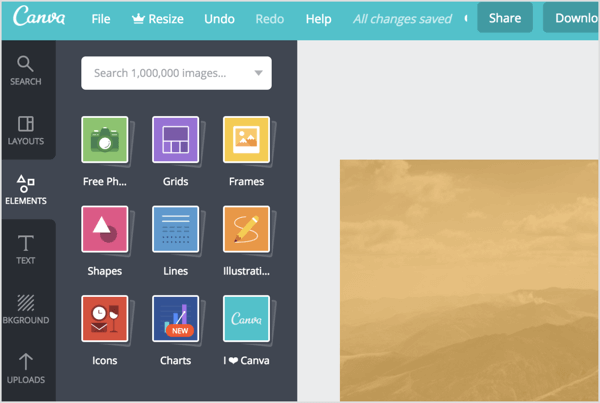
Valitse elementti, jonka haluat lisätäja vedä ja pudota se kankaalle. Kun se on sisällä, voit muuta elementin kokoa vetämällä sivuilla. Voit lisätä niin monta elementtiä kuin haluat, joten tee jotain mahtavaa!
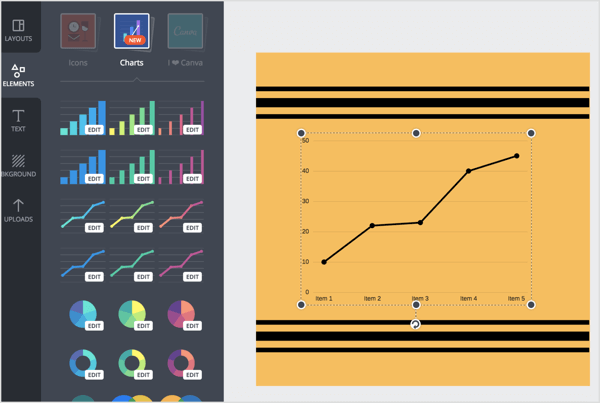
Lopuksi voit lisää omia kuvia tai vektoreita kankaalle. Avaa Lataukset-välilehti ja napsauta vihreää Lähetä omat kuvasi -painiketta. Valitse tiedosto, ja sitten vedä ja pudota se kankaalle. Kaikki sijoittelu- ja koonvaihtoehdot ovat samat kuin yllä.
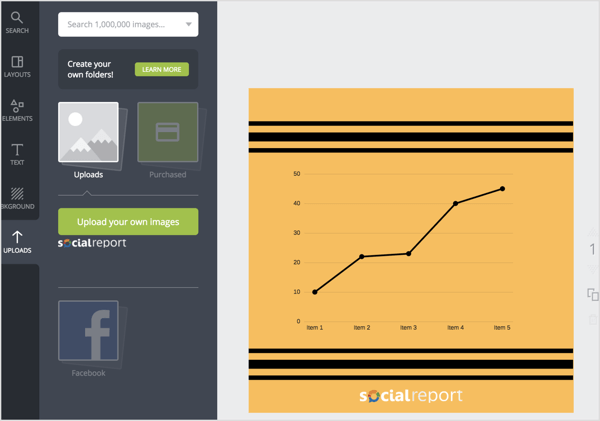
Kun olet luonut kuvan, voit viedä sen. KlikkaaLataa-painike näytön yläosassa ja valitse tarvitsemasi tiedostotyyppi. Sinulla on myös mahdollisuus valitse läpinäkyvä tausta. Läpinäkyvät taustat toimivat vain PNG-kuvien kanssa, joihin ei ole asetettu taustakuvia. Napsauta vihreää Lataa-painiketta kun olet valmis.
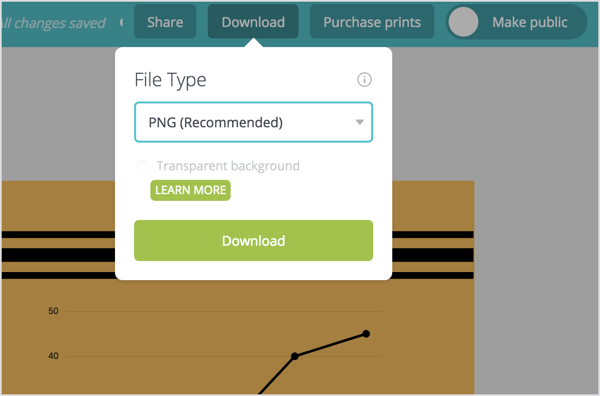
Voit myös julkaise kuvasi suoraan Facebookissa tai Twitterissä suoraan Canvasta. Tehdä tämä, napsauta Jaa-painiketta näytön yläosassa ja napsauta Sosiaalinen-välilehteä ponnahdusikkunassa. Täältä voit kirjoita mukana oleva viesti ja valitse sosiaalinen verkosto, jolle se jaetaan (Twitter tai Facebook). KlikkausJaa nyt kun olet valmis jakamaan.
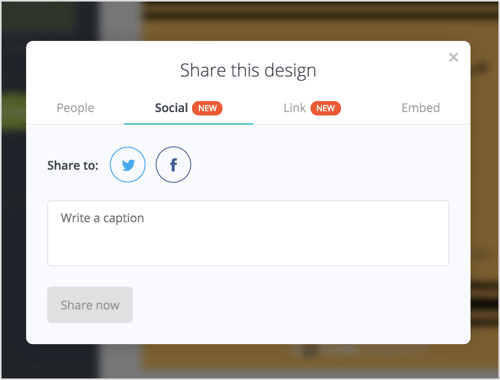
Ja siinä on kaikki. Olet mukauttanut yhden Canvan malleista ja jakanut mallisi Facebookille ja Twitterille. Jakaminen muihin verkkoihin edellyttää, että lataat kuvan ja postitat sen manuaalisesti tai käytät suosikki sosiaalisen median hallintasovellusta.
Vinkkejä sosiaalisen median kuvien optimointiin sitoutumista varten
Kuvien luominen sosiaaliseen mediaan eroaa kuvien luomisesta blogikirjoituksia tai muuta verkkosisältöä varten. Kun lähetät sosiaaliseen mediaan, sinulla on vain muutama sekunti aikaa kiinnittää yleisösi huomio ja saada heidät napsauttamaan linkkiäsi. Tässä on joitain vinkkejä parempien tulosten saamiseksi:
Lähetä kuvia, jotka ovat merkityksellisiä yleisöllesi. Jos esimerkiksi markkinoit matkailijoille, näytä kaunis kuva rannasta tai ensiluokkaisesta lentoyhtiön istuimesta.
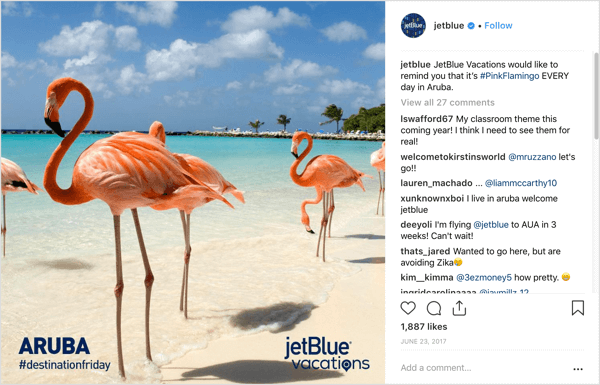
Yrittääsovi kuvaan niin paljon tietoa kuin voit. Tämä ei tarkoita tekstikappaleiden täyttämistä bannerikuvaan, vaan pikemminkin lyhyen lauseen lisäämistä artikkelin tai tuotteen keskeisten kohtien esikatseluun.
Varmista, että kuvasi ovat täydellisesti koolle lähettämiäsi verkkoja varten. Valitettavasti sosiaalisen median kuvat eivät ole yhtä kokoa kaikille, joten sinun on tehtävä erilaisia kuvakoot kullekin verkolle.
Luo jotain omaperäistä. Asiakkaasi haluavat nähdä mahtavaa, visuaalisesti miellyttävää sisältöä. Panosta aikaa ja vaivaa parhaan mahdollisen kuvan tekemiseen, niin näet enemmän tuloksia kuin suoraan verkosta vedetyillä kuvilla.
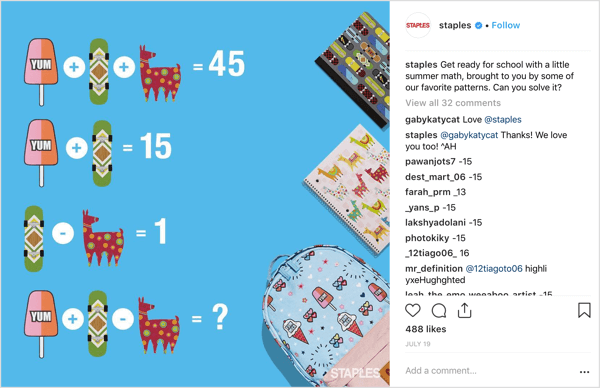
Lopuksi, varmista, että sinulla on oikeudet käyttää jakamiasi kuvia. Suosittelen käyttämään rojaltivapaita tai Creative Commons -lisensoituja kuvia sosiaalisen median sisällössäsi, jotta voit välttää tekijänoikeuksien haltijoiden oikeudelliset ongelmat.
Mitä mieltä sinä olet? Mitä työkalua käytät kuvien tekemiseen? Oletko löytänyt hienoja tapoja optimoida paremmin sosiaalisen median kuvasi? Jaa ajatuksesi alla olevissa kommenteissa - haluaisimme kuulla oivalluksesi.
Lisää artikkeleita kuva- ja suunnittelutyökaluista sosiaalisen median markkinoijille:
- Tämän työkalun avulla voit luoda nopeasti merkkituotteita useille sosiaalisen median kanaville kerralla.
- Löydä 3 edullista työkalua oman animaation luomiseen.
- Löydä 6 työkalua, joiden avulla voit helposti lisätä elementtejä Instagram-tarinoihin.


